New Relic เป็นเครื่องมือตรวจสอบประสิทธิภาพของแอปพลิเคชัน (APM) สำหรับ Developers และ Ops โดยมุ่งเน้นที่การให้ข้อมูลเชิงลึกเกี่ยวกับประสิทธิภาพและความน่าเชื่อถือของโปรเจกต์ตามเวลาจริง ออกแบบมาเพื่อระบุและหาสาเหตุปัญหาที่เกิดขึ้นซึ่งสามารถติดตามปริมาณงานของการทำธุรกรรมบนเว็บ วิเคราะห์ข้อยกเว้นของแอปพลิเคชัน ค้นหาความช้าในการสืบค้นหรือคำขอทางเว็บและโดยทั่วไปจะให้ข้อมูลที่เป็นประโยชน์จำนวนมากสำหรับการแก้ไขปัญหาที่รวดเร็วและสะดวกสบาย
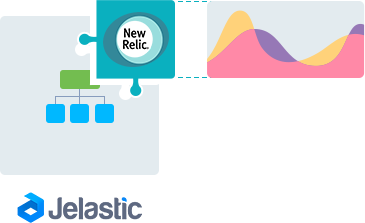
เนื่องจาก New Relic เป็นหนึ่งในโซลูชันที่ใช้บ่อยที่สุดและเป็นที่นิยมอย่างมากสำหรับการควบคุมดูแลแอปพลิเคชันเราจึงจัดเตรียม add-on พิเศษที่ทำให้การส่งข้อมูลนั้นง่ายขึ้น การใช้งานบนฐานของ JPS (Jelastic Packaging Standard) ทำให้สามารถติดตั้งซอฟต์แวร์นี้ได้ด้วยการคลิกเมาส์เพียงครั้งเดียว และเริ่มติดตามข้อมูลแอปพลิเคชันเซิร์ฟเวอร์ที่สำคัญที่สุดในเวลาไม่กี่นาที นอกจากนี้คุณสามารถติดตามข้อมูลล่าสุดอยู่เสมอด้วยตัวเลือกที่ฝังไว้สำหรับการติดตั้ง New Relic ที่พร้อมใช้งานโดยอัตโนมัติ
ดังนั้นมาดูวิธีการเปิดเผยประสิทธิภาพที่ซ่อนอยู่ในแอปพลิเคชันของคุณด้วยความช่วยเหลือของ New Relic – เพื่อดำเนินการติดตั้งส่วนเสริมนี้ คุณจะต้องมี:
- บัญชี New Relic ที่ลงทะเบียนแล้วพร้อมตัวระบุผู้ใช้เฉพาะของคุณ (เช่น license key)
- อย่างน้อย 1 environment ที่สร้างขึ้นบนแพลตฟอร์มของเราพร้อมกับ deploy แอปที่คุณต้องการติดตาม
เมื่อปฏิบัติตามเงื่อนไขเหล่านี้แล้วคุณสามารถรวม New Relic agent เข้ากับ cloud environment – เพียงทำตามขั้นตอนด้านล่างนี้
หมายเหตุ: การติดตั้ง New Relic monitoring software สามารถอัปเดตเป็นเวอร์ชันล่าสุดได้อย่างราบรื่นด้วยตัวเลือก add-on ที่เกี่ยวข้อง
การติดตั้งส่วนเสริม New Relic
คุณสามารถติดตั้ง add-on New Relic บน Java (จัดการในฐานะตัวแทน Java) หรือ PHP environment
อย่างไรก็ตามขั้นตอนการติดตั้งคล้ายกัน – ตัวอย่างเช่นเราใช้ Java environment กับ Tomcat application server
หมายเหตุ: Java application servers ที่รองรับในปัจจุบันคือ Tomcat, TomEE และ Jetty ของทุกเวอร์ชัน ความสามารถในการใช้การตรวจสอบการทำงาน New Relic กับเซิร์ฟเวอร์อื่นมีการวางแผนที่จะเพิ่มเติมต่อไป
1. ขั้นตอนแรกให้คลิกปุ่ม Marketplace ที่ด้านบนแดชบอร์ด

2. คลิกที่ส่วน Add-ons เลือก New Relic APM ที่ปรากฏในรายการ (คุณสามารถค้นหาได้ที่ช่อง Search ด้านบน) และคลิก Install
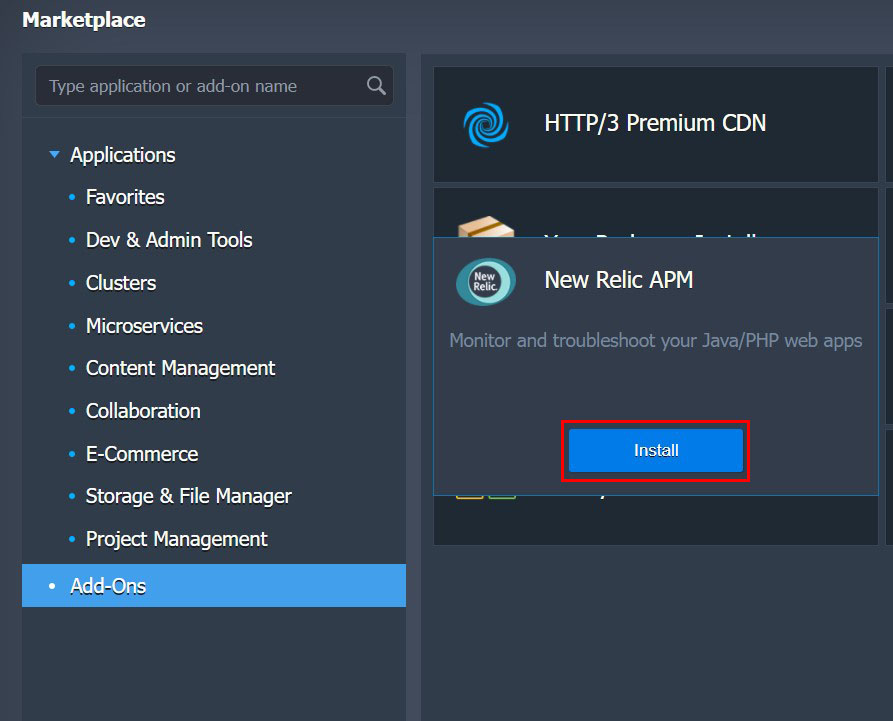
เคล็ดลับ: New Relic APM agent ยังมีให้บริการที่ Jelastic JPS Collection ควบคู่ไปกับโซลูชัน JPS คุณสามารถ import และรวมเข้ากับรายการใดก็ได้โดยใช้ลิงก์ไปยังไฟล์ manifest.jps ภายใน repository ที่เหมาะสม
3. คุณจะเห็นกรอบการติดตั้งปรากฏขึ้น:
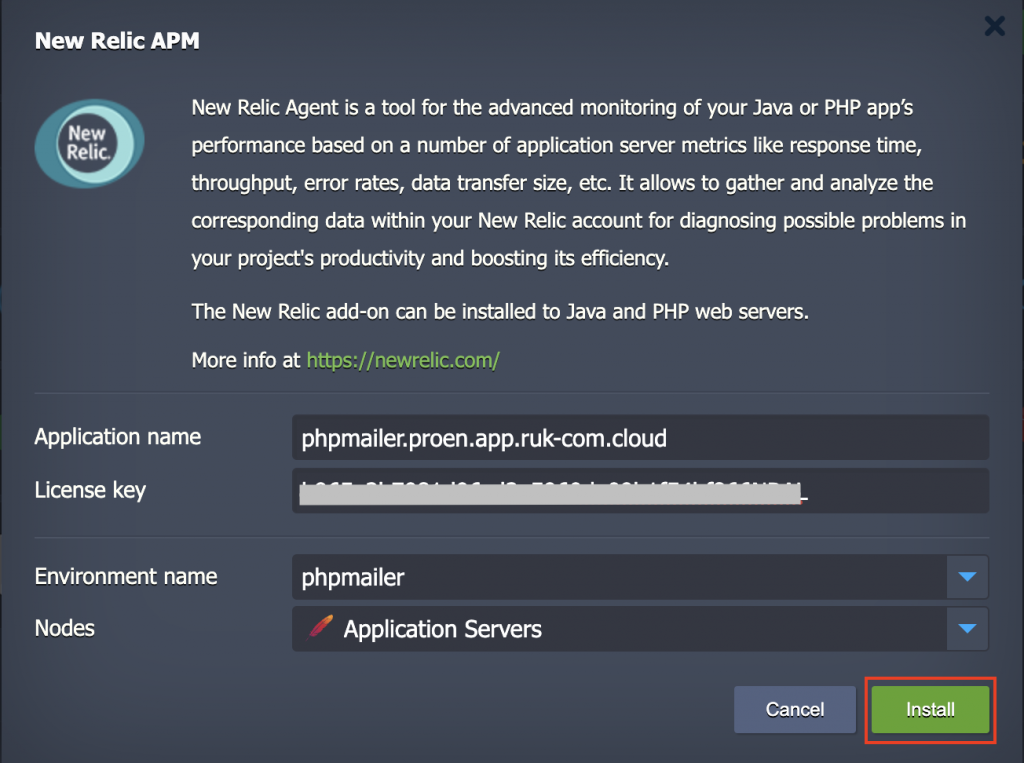
ในหน้านี้คุณควรระบุข้อมูลต่อไปนี้:
- Application name – ใส่ชื่อโดเมนสำหรับแอปนี้เพื่อแสดงที่แดชบอร์ด New Relic ของคุณเช่น my-project (environment domain จะถูกแทนที่โดยค่าเริ่มต้นที่นี่ หากสลับไปมาระหว่างโดเมนที่มีอยู่หลายรายการ)
- License key – ตัวระบุเฉพาะของคุณที่ผูกกับผู้ใช้ New Relic แต่ละรายและสามารถดูได้ที่ส่วนการตั้งค่าบัญชีของ admin panel (เพื่อให้แน่ใจว่าข้อมูลที่รวบรวมจะถูกรายงานที่บัญชีของคุณ)
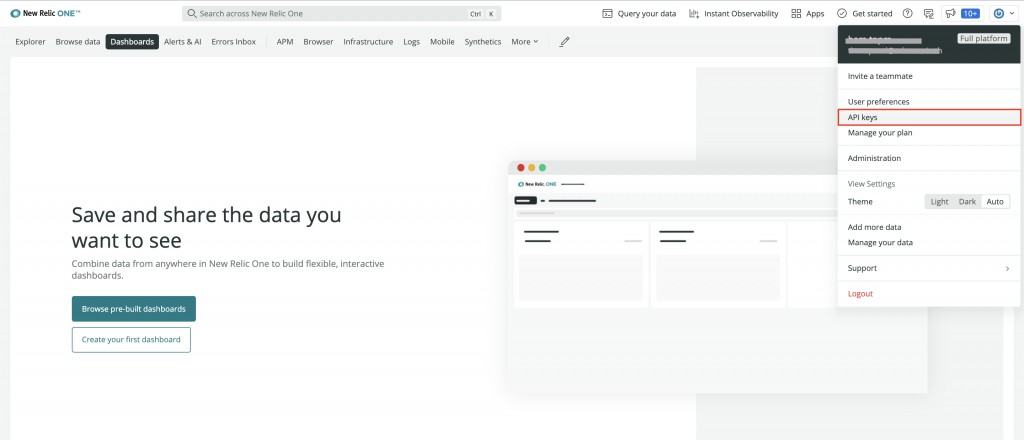
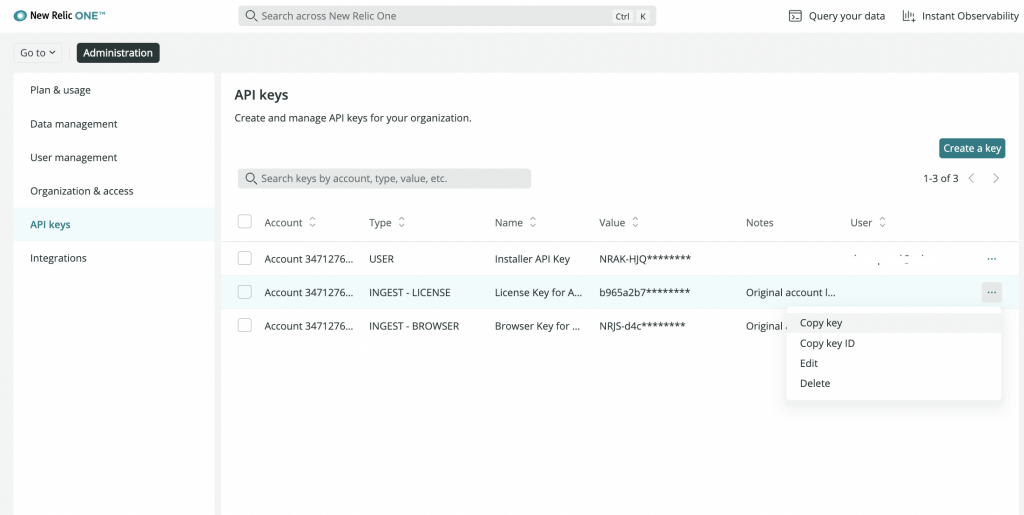
หมายเหตุ: ช่อง License key ที่เฟรมการติดตั้ง add-on ประกอบด้วย key mask โดยค่าเริ่มต้น คุณสามารถติดตั้งให้เสร็จสิ้นโดยไม่มีการเปลี่ยนแปลงใดๆ แต่คุณจะไม่สามารถสำรวจสถิติที่รวบรวมได้ (เนื่องจากไม่มีบัญชี New Relic ผูกไว้)
อย่างไรก็ตาม คุณสามารถระบุพารามิเตอร์นี้ภายหลังในการตั้งค่า Add-on ของ New Relic โดยใช้ Configuration Manager paths สำหรับไฟล์ที่ต้องการคือ:
สำหรับ Java app servers:
– TomEE,Tomcat – /opt/tomcat/lib/newrelic/newrelic.yml
– Jetty – /opt/jetty/lib/newrelic/newrelic.yml
สำหรับ PHP app servers: พารามิเตอร์ที่เหมาะสมสามารถพบได้ที่ส่วนท้ายสุดของไฟล์ etc/php.ini (ภายในส่วน [newrelic])
นอกจากนี้พารามิเตอร์ add-on ที่เหลือสามารถแก้ไขได้ภายในไฟล์เหล่านี้
- Environment name – เลือกชื่อ environment ที่ควรติดตั้ง New Relic (ชื่อที่เหมาะสมจะถูกเน้นในรายการดรอปดาวน์)
- Nodes – เลือกอินสแตนซ์สำหรับการตรวจสอบการทำงาน (ขณะนี้ มีเพียงแอปพลิเคชันเซิร์ฟเวอร์เท่านั้นที่สามารถเลือกได้)
คลิกปุ่ม Install เพื่อยืนยันรายการของคุณและเริ่มกระบวนการ deploy
4. รอเพียงไม่กี่นาที add-on จะถูกเพิ่มไปในแอปพลิเคชันของคุณ
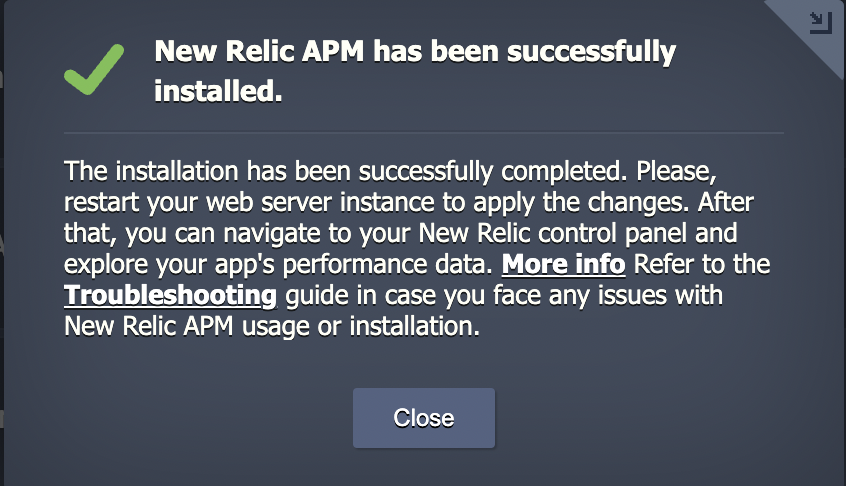
5. ตามป๊อปอัปที่แสดงด้านบน คุณจะต้องรีสตาร์ทโหนดเพื่อให้แอปของคุณมีประสิทธิภาพยิ่งขึ้น โดยคลิกปุ่ม Restart node(s) ถัดจากแอปพลิเคชันเซิร์ฟเวอร์ของคุณ
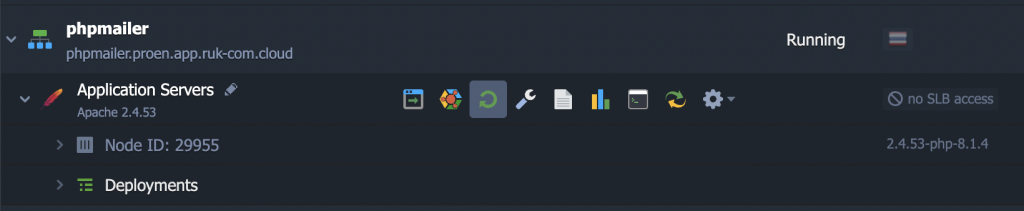
โปรดสังเกตว่าหากโปรเจ็กต์ของคุณทำงานใน app server node เดียว การรีสตาร์ทจะทำให้แอปพลิเคชันของคุณหยุดทำงานชั่วคราว
อย่างไรก็ตามในกรณีที่แอปเซิร์ฟเวอร์ของคุณถูกปรับขนาดในแนวนอน downtime จะลดลงเนื่องจากอินสแตนซ์ของเซิร์ฟเวอร์ทั้งหมดจะเริ่มต้นใหม่ตามลำดับ คุณสามารถแก้ไขความไม่สะดวกนี้โดยการตั้งค่า delay สำหรับการดำเนินการนี้ในแต่ละโหนดถัดไปภายในเลเยอร์ ในขณะที่โหนดหนึ่งอยู่ระหว่างการบำรุงรักษาโหนดที่เหลือจะยังคงทำงานอยู่
6. ตอนนี้คุณสามารถลงชื่อเข้าใช้บัญชี New Relic ของคุณและดูภายในข้อมูลที่รวบรวมเกี่ยวกับตัวชี้วัดประสิทธิภาพของแอปพลิเคชันของคุณ คุณสามารถดูพารามิเตอร์ที่สำคัญที่สุดในแบบเรียลไทม์ผ่านรายงานแดชบอร์ดที่กำหนดเองและรับการแจ้งเตือนอัตโนมัติเกี่ยวกับปัญหาสำคัญที่เกิดขึ้นและอื่นๆอีกมากมาย – ดูรายการ monitoring features ที่มีให้ทั้งหมด
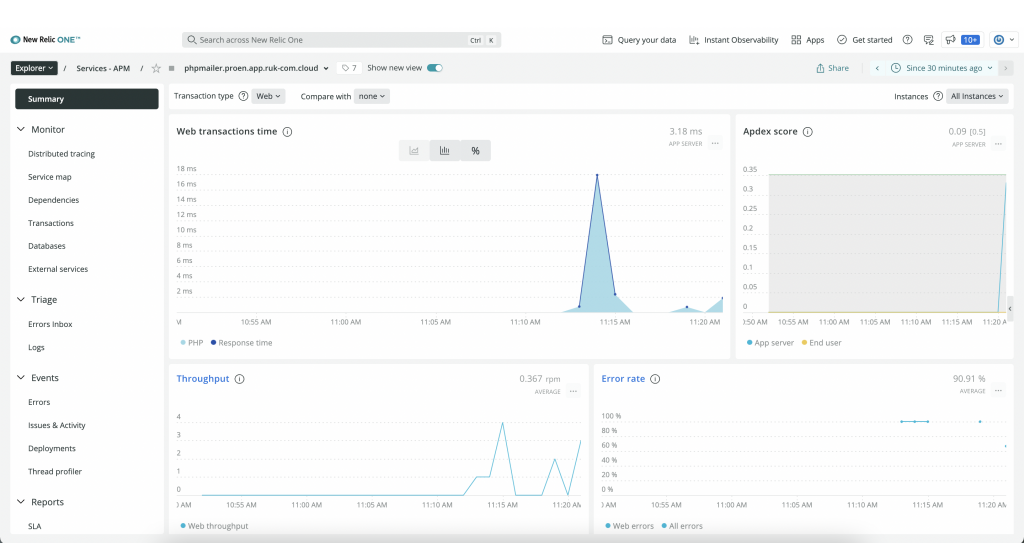
คุณจะเห็นว่าการติดตั้งส่วนเสริม New Relic นั้นง่ายมากและใช้เวลาไม่นาน ในขณะเดียวกันก็มีประสิทธิภาพเพียงพอที่จะช่วยจัดการกับปัญหาที่เกิดขึ้นและปัญหาการขาดประสิทธิภาพ


